为了防止重要的文件被病毒给格式化了,将自已重要的电脑系统文件隐藏起来是一种办法,怎么样隐藏文件夹呢?小编分享自己关于怎么设置隐藏文件夹的经验,看完就知道应该怎么做了。
使用win7电脑系统的人都有点自己的秘密文件,但又怕让别人觉察到,因此想把这些秘密文件隐藏起来,防止被别人看到,由于有些人不知道怎么样设置隐藏文件夹,今天就教大家怎么样隐藏文件夹。
怎么样隐藏文件夹图文解说
首先,在需要设置隐藏的文件夹中,在电脑系统里面打开一个文件夹,点击“查看”选项。
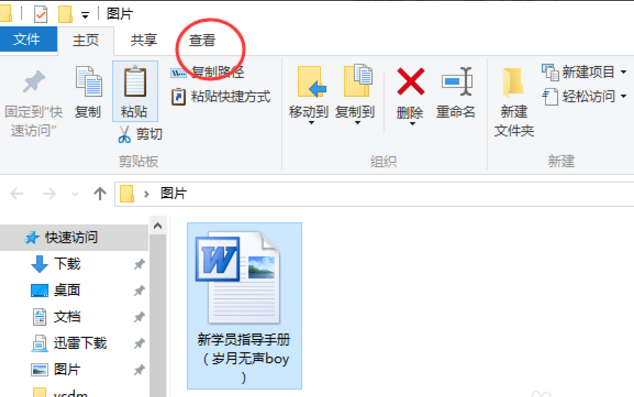
隐藏载图1
点击“文件”,点击“隐藏所选项目”,文件将消失在文件夹中。
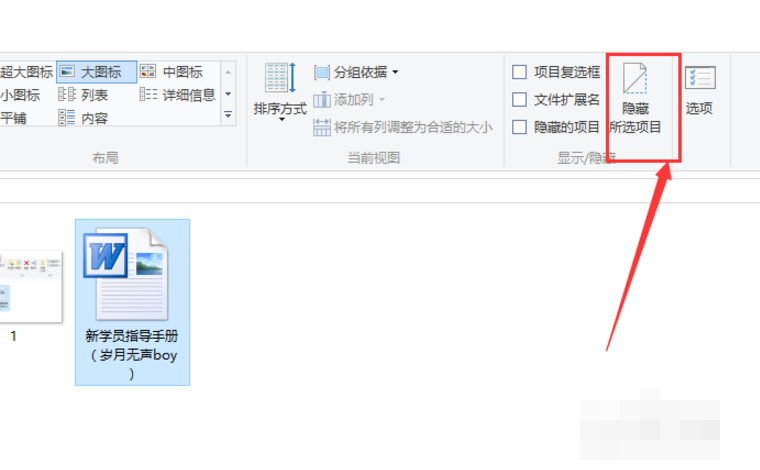
隐藏载图2
想重新将文件调出来,可以点击左上角的查看,找到右边的选项.
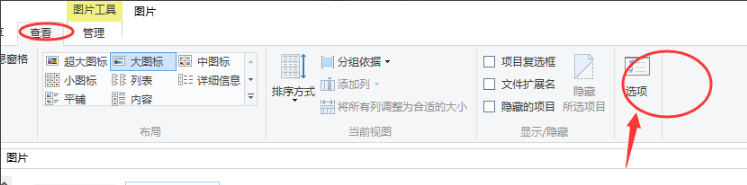
隐藏载图3
点击“应用到文件夹”.
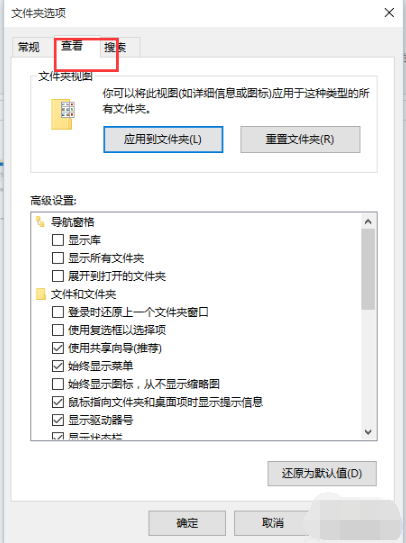
隐藏载图4
在高级设置中,点开“隐藏文件和文件夹”,下拉选择显示隐藏的文件。然后点击确定。
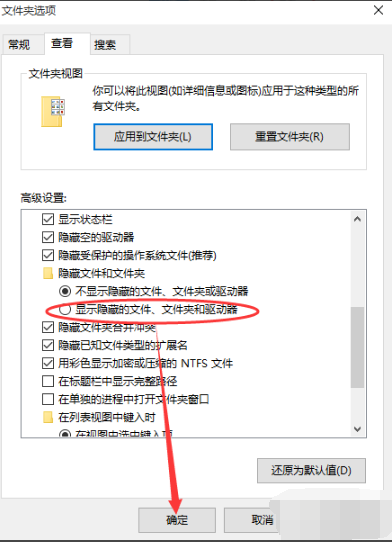
隐藏载图5
以上就是怎么样隐藏文件夹的设置过程了,是win10系统的设置哦。